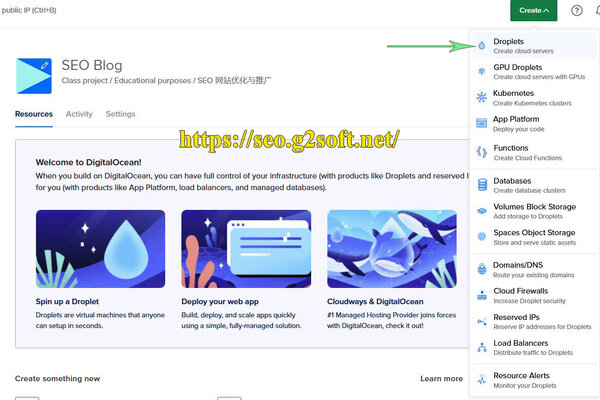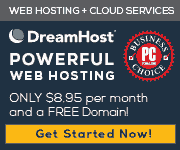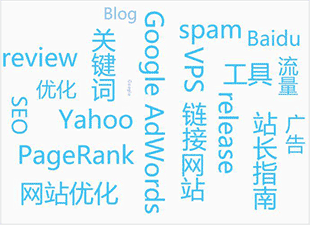安装 Ubuntu 24.04 (LTS), Webmin, Nginx, MariaDB, PHP8.3-FPM,Perl-Fastcgi 到 DigitalOcean 的 VPS(1)
作者:
最后更新于 | 最初发布于 | 分类: 服务器和主机
Ubuntu 24.04.1 LTS 在八月三十日已经发布了,一般到这个版本就想当的稳定了,所以今天就来介绍如何安装 Ubuntu 22.04 (LTS), Webmin, Nginx, MariaDB, PHP-FPM,Perl-Fastcgi 到 DigitalOcean 的 VPS。
回顾一下,过去几年,我所写的相关的教程。
在2015年,我发布了 安装Nginx, MySQL, PHP-FPM, Perl-Fastcgi到Ubuntu 14.04 LTS
在2017年,我发布了 安装 Ubuntu 16.04, Webmin, Nginx, MariaDB, PHP7.1-FPM,Perl-Fastcgi 到 Vultr.com 的 VPS
在 2018年, 则是发布了 安装 Ubuntu 18.04, Webmin, Nginx, MariaDB, PHP7.2-FPM,Perl-Fastcgi 到 Linode 的 VPS
在2020年,发布了 安装 Ubuntu 20.04, Webmin, Nginx, MariaDB, PHP7.4-FPM,Perl-Fastcgi 到 DigitalOcean 的 VPS
在 2022年, 发布了 安装 Ubuntu 22.04 (LTS), Webmin, Nginx, MariaDB, PHP8.1-FPM,Perl-Fastcgi 到 DigitalOcean 的 VPS
本站曾经就是放在了 DigitalOcean ,所以 DavidYin 来介绍一下新的 VPS 服务器安装过程,包含的软件如下:
- Ubuntu 24.04.1 LTS
- Webmin 2.202
- Mariadb 10.11.8
- Nginx 1.24.0
- php8.3-FPM
- Perl Fastcgi
- SSL
- HTTP2
- ZeroSSL
免责:整个安装过程,只是个人经验,不含任何保证,采用者自己对服务器的安全以及数据负责。
第一部分
DigitalOcean VPS 的选择与安装
登录 DigitalOcean 的后台,然后在 Projecs 选择一个 Project,没有的话,就新建一个。Project 是用来组织资源的,比如多个 vps,还有各种其它的服务。点击右上角的 Create,打开下拉菜单,选择第一个 Droplets。Droplets就是 DigitalOcean 的 VPS 的昵称。这家服务商名称叫做数字海洋,那么每个 VPS 就像是海洋中的一滴水珠。就是这么个意思。然后就出现新建 VPS 的选项了。
首先,选择地区,也是机房位置,比如我这里选择了 旧金山的 3 号机房。(选择机房的原则就是距离你自己近一点)
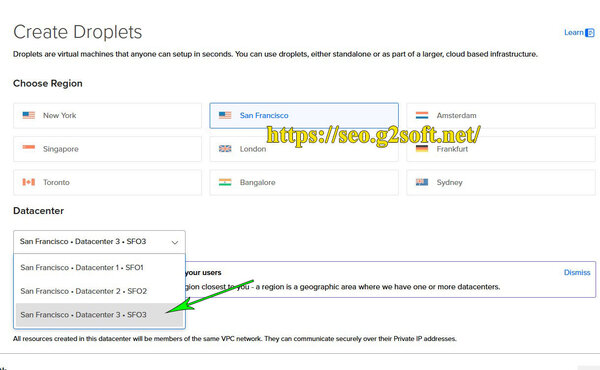 然后是选择 VPC Network,我选择了默认值,这个网络设置的用处是可以在同一个 VPC 网络内,你使用的服务以私有 IP 地址进行通讯,不会暴露到公网上。
然后是选择 VPC Network,我选择了默认值,这个网络设置的用处是可以在同一个 VPC 网络内,你使用的服务以私有 IP 地址进行通讯,不会暴露到公网上。
镜像选择部分,点击 Ubuntu,在版本选择下拉菜单,选择 Ubuntu 24.04 (LTS) x64 版本。可以注意到在OS的边上,还有一个 Marketplace(246) 和自定义镜像,其中 Marketplace 就是很多第三方做好的镜像,可以直接使用。 而自定义镜像则是你自己上传的。
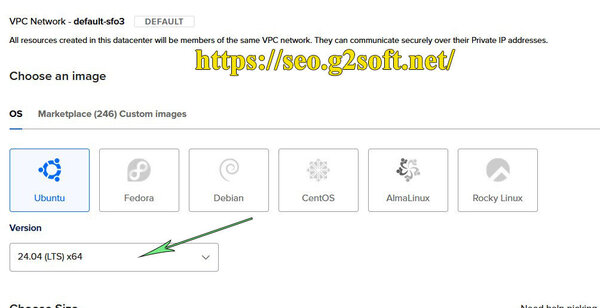 接着是 Plan,就选择基本计划, Basic, CPU 呢有三种不同的类型,一般都是选择 Premium CPU(Intel 和 AMD 都可以,看你自己的喜好。之后就是在不同配置中选择最小的那个,暂时就可以了,包括了 1CPU, 1GB RAM, 25GB 的 NVMe SSD 储存,和 1000GB 的流量。如果以后需要扩容,可以直接升级计划,无需重装的。这里我选择了 AMD 的。
接着是 Plan,就选择基本计划, Basic, CPU 呢有三种不同的类型,一般都是选择 Premium CPU(Intel 和 AMD 都可以,看你自己的喜好。之后就是在不同配置中选择最小的那个,暂时就可以了,包括了 1CPU, 1GB RAM, 25GB 的 NVMe SSD 储存,和 1000GB 的流量。如果以后需要扩容,可以直接升级计划,无需重装的。这里我选择了 AMD 的。
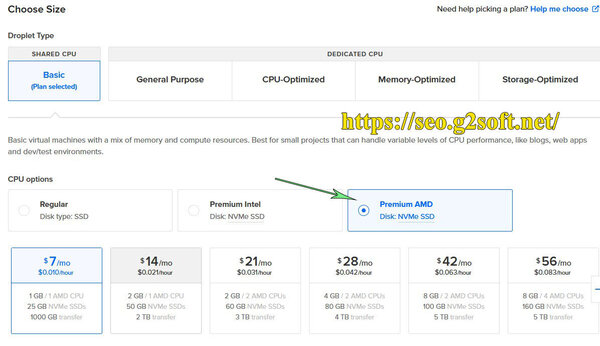 接下来是一些杂项,比如 Additional Storage,额外的储存空间,比如套餐内的25GB不够的话,可以选。是否启用自动备份功能,这两个启用,需要额外付费。
接下来是一些杂项,比如 Additional Storage,额外的储存空间,比如套餐内的25GB不够的话,可以选。是否启用自动备份功能,这两个启用,需要额外付费。
在认证方面,默认是要使用 SSH Key来认证的,为了简单起见,我选择了密码,然后在下面输入自己选择的 root 密码。之后会有加强安全的方式。
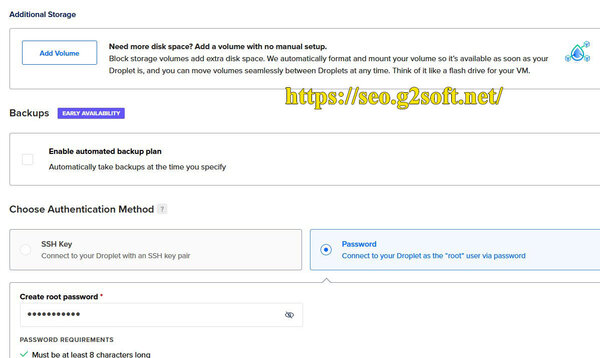 下面还有一些 DigitalOcean 的推荐选项,记得点击 Advanced Options,打开另外两个,我会选择启用 IPv6。
下面还有一些 DigitalOcean 的推荐选项,记得点击 Advanced Options,打开另外两个,我会选择启用 IPv6。
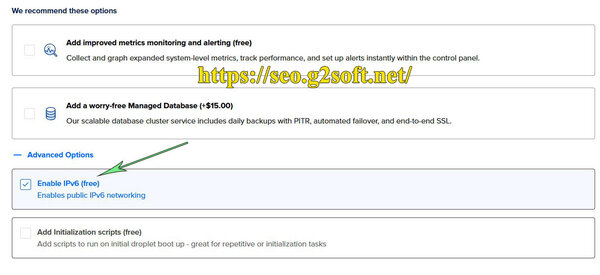 最后一部分就是问你要生成多少个同样配置的 VPS,当然选择 1了,然后我给了一个主机名称,walnut,核桃的意思。DigitalOcean 可以用 tags 来管理 VPS的,而我没有用,就用了 Project 来组织,这里我选择了我之前预设好的 SEO Blog 这个计划,点击 Create Droplet 按钮。
最后一部分就是问你要生成多少个同样配置的 VPS,当然选择 1了,然后我给了一个主机名称,walnut,核桃的意思。DigitalOcean 可以用 tags 来管理 VPS的,而我没有用,就用了 Project 来组织,这里我选择了我之前预设好的 SEO Blog 这个计划,点击 Create Droplet 按钮。
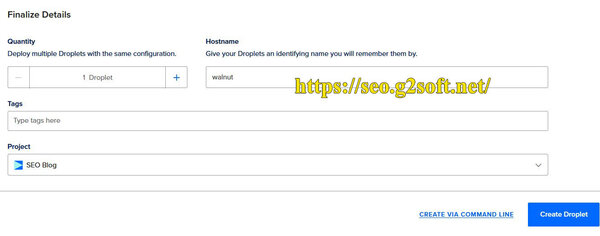 我掐着秒表看了一下,点击创建按钮后,大约25秒就完成了。到了这个 Project 界面,可以看到一个 VPS 名字叫做 walnut已经在这里了。也可以看到 IP 地址。
我掐着秒表看了一下,点击创建按钮后,大约25秒就完成了。到了这个 Project 界面,可以看到一个 VPS 名字叫做 walnut已经在这里了。也可以看到 IP 地址。
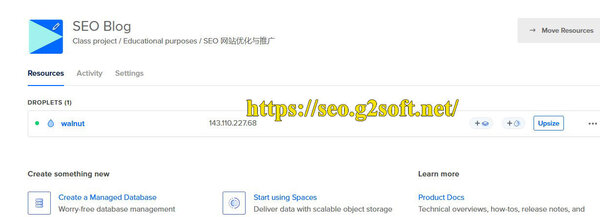 点击这个 Walnut 名称,可以进入该 VPS 的详细页面。
点击这个 Walnut 名称,可以进入该 VPS 的详细页面。
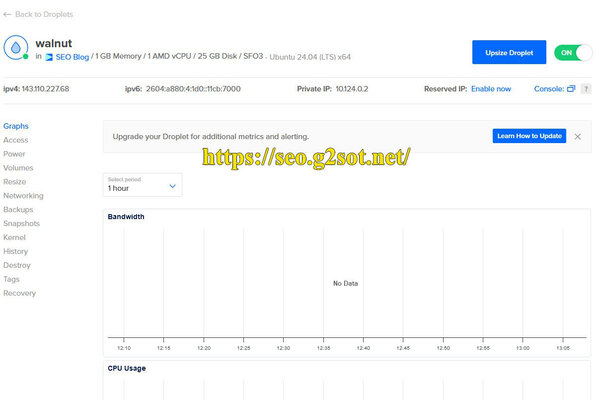 这里的 IPv4地址 143.110.227.68,只是用来示例,当你看到本文时,可能已经销毁了。后面的介绍还是用此 IP 地址举例,请不要尝试访问。
这里的 IPv4地址 143.110.227.68,只是用来示例,当你看到本文时,可能已经销毁了。后面的介绍还是用此 IP 地址举例,请不要尝试访问。
好了,有了这些信息,就可以连接 VPS了,我用的是 Putty工具。用之前自己设定的 root 密码就可以。登入成功后,先重启一次。
目前这个VPS 就是一个 DigitalOcean 的干净 Server 系统,只有 SSH 服务安装在上面。
接下来,DavidYin 会分四篇来分别介绍,如何在 Ubuntu 24.04 LTS 服务器系统上安装 Webmin 控制面板,Nginx Web 服务器,MariaDB 数据库服务器,php8.3-FPM,以及 Perl-Fastcgi 和配置 SSL证书等内容。
相关的文章
- 安装 Ubuntu 24.04 (LTS), Webmin, Nginx, MariaDB, PHP8.3-FPM,Perl-Fastcgi 到 DigitalOcean 的 VPS(2)
- 安装 Ubuntu 22.04 (LTS), Webmin, Nginx, MariaDB, PHP8.1-FPM,Perl-Fastcgi 到 DigitalOcean 的 VPS(1)
- 安装 Ubuntu 20.04, Webmin, Nginx, MariaDB, PHP7.4-FPM,Perl-Fastcgi 到 DigitalOcean 的 VPS(1)
- 安装 Ubuntu 24.04 (LTS), Webmin, Nginx, MariaDB, PHP8.3-FPM,Perl-Fastcgi 到 DigitalOcean 的 VPS(5)
- 安装 Ubuntu 24.04 (LTS), Webmin, Nginx, MariaDB, PHP8.3-FPM,Perl-Fastcgi 到 DigitalOcean 的 VPS(4)
- 安装 Ubuntu 24.04 (LTS), Webmin, Nginx, MariaDB, PHP8.3-FPM,Perl-Fastcgi 到 DigitalOcean 的 VPS(3)
- 安装 Ubuntu 18.04, Webmin, Nginx, MariaDB, PHP7.2-FPM,Perl-Fastcgi 到 Linode 的 VPS(1)
- 安装 Ubuntu 16.04, Webmin, Nginx, MariaDB, PHP7.1-FPM,Perl-Fastcgi 到 Vultr.com 的 VPS(1)